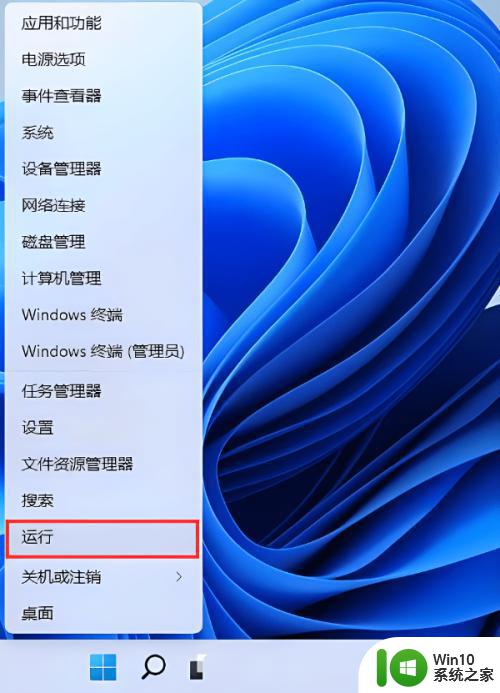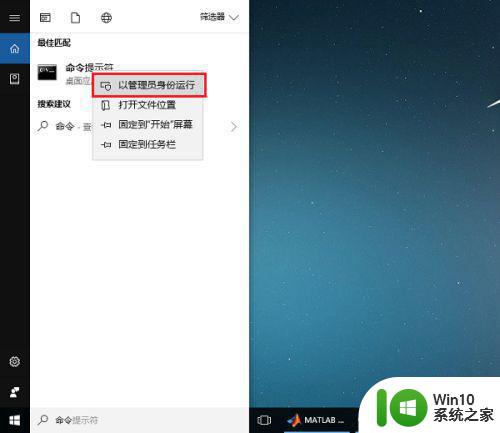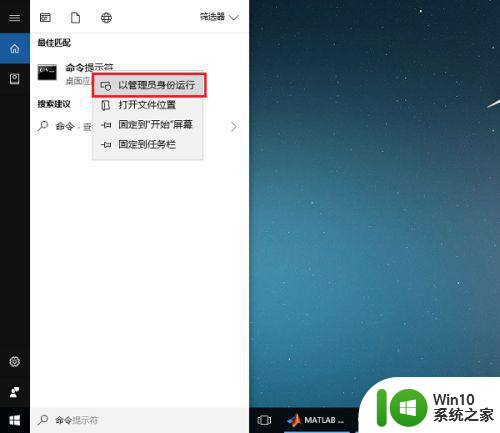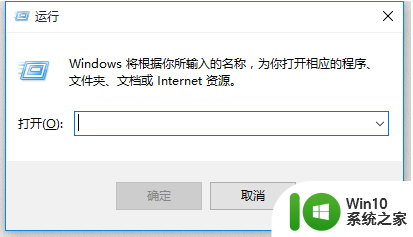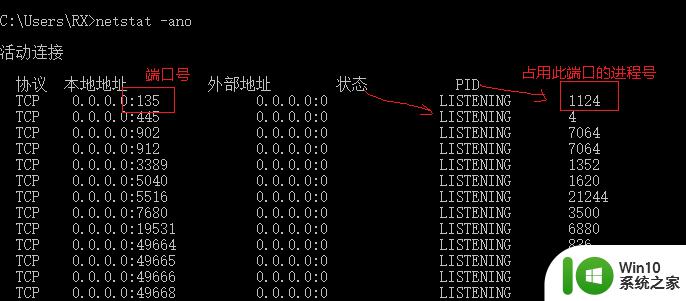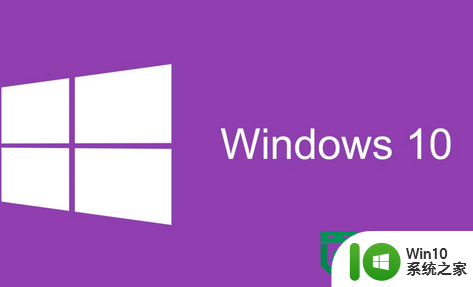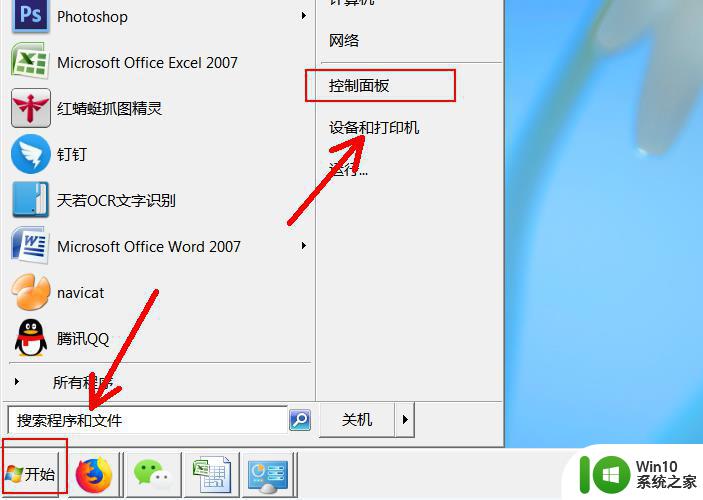windows10系统中tomcat端口被占用怎么解决 windows10系统中tomcat端口被占用如何解决
在使用Windows10系统中,有时候可能会遇到Tomcat端口被占用的情况,这会导致Tomcat无法正常启动,要解决这个问题,我们可以通过一些简单的步骤来释放被占用的端口,例如查找占用端口的进程并结束它,或者修改Tomcat配置文件中的端口号。通过这些方法,我们可以轻松地解决Windows10系统中Tomcat端口被占用的问题,确保Tomcat能够正常运行。
解决方法:
1、开始---->运行---->cmd,或者是window+R组合键,调出命令窗口。
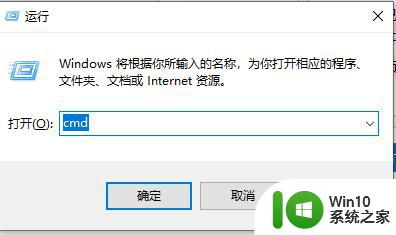
2、输入命令:netstat -ano,列出所有端口的情况。在列表中我们观察被占用的端口,比如是49157,首先找到它。
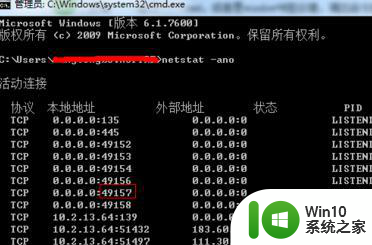
3、查看被占用端口对应的PID,输入命令:netstat -aon|findstr "49157",回车,记下最后一位数字,即PID,这里是2720
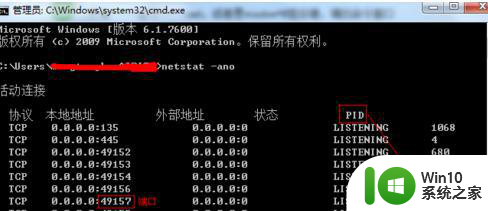
4、继续输入tasklist|findstr "2720",回车,查看是哪个进程或者程序占用了2720端口,结果是:svchost.exe。

5、此时结果已经很明白了,接下来我们可以到控制面板中的服务区查看此进程,手动关掉它。也可以在cmd中通过命令来关闭它,输入:taskkill /f /t /im Tencentdl.exe。标红的就是占用端口的进程名字。
6、重新启动项目,发现问题解决了。
以上就是关于windows10系统中tomcat端口被占用怎么解决的全部内容,有出现相同情况的用户就可以按照小编的方法了来解决了。